자바 개발 및 공부에 필수적인 프로그램인 자바 이클립스 JDK 다운로드 및 설치 방법입니다 개발자분들한테나 IT학원 다니시는분들한테 필수적인 프로그램 이지요?
개발, 공부에 필수프로그램 자바 이클립스 다운로드 받기
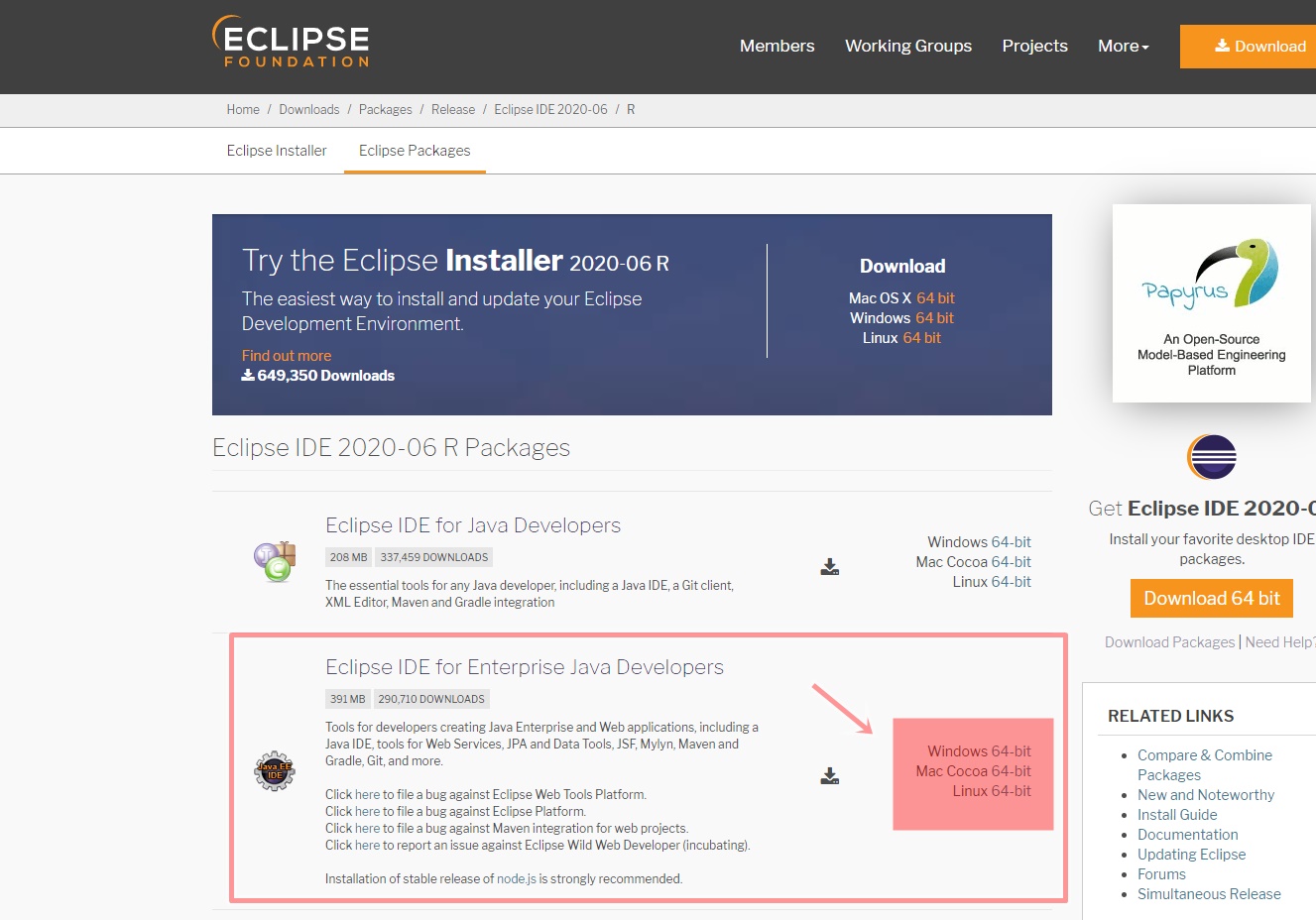
Java IDE, 웹 서비스, JPA 및 데이터 도구, JSF, Mylyn, Maven 및 Gradle, Git 등을 포함하여 Java Enterprise 및 웹 응용 프로그램을 개발하는 개발자를위한 도구인 이클립스를 먼저 다운로드 해보겠습니다 링크된 주소로 이클립스 홈페이지로 옵니다
Eclipse Packages | The Eclipse Foundation - home to a global community, the Eclipse IDE, Jakarta EE and over 350 open source pro
444 MB 3,232 DOWNLOADS The Modeling package provides tools and runtimes for building model-based applications. You can use it to graphically design domain models, to leverage those models at design time by creating and editing dynamic instances, to collabo
www.eclipse.org
두 번째 목록에 있는 Eclipse IDE for Enterprise Java Developers 보이시죠? 그 옆에 윈도우, 맥, 리눅스 64비트중에 맞는 OS를 클릭 하시면 됩니다

그리고 한번더 다운로드 버튼을 눌러줍니다

파일은 ZIP 압축파일로 되어 있습니다 다운로드를 다 받으면 압축을 풀어 줍니다 3 ~ 4분정도의 시간이 걸립니다 용량이 꽤 많습니다

eclipse 응용프로그램을 실행하면은 되는데 바로 실행은 안됩니다
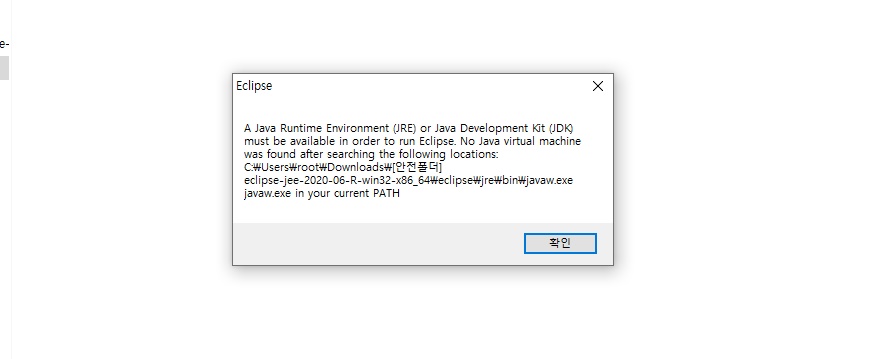
이클립스를 실행하면은 이런 창이 뜰겁니다 자바 설치가 안되서 그럽니다
자바 다운로드 받기

자바를 설치해야 이클립스를 실행할수 있습니다 링크된 오라클 주소로 와서 다운로드 받고 설치를 합니다 필자는 윈도우 OS라 윈도우버전을 다운 받겠습니다

팝업창이 나오면 약관동의에 체크를 하고 다운로드 받고 설치를 하시면 됩니다

설치과정은 어렵지 않습니다 NEXT!

여기는 설치 위치 지정 입니다 체인지를 눌러서 바꾸거나 그냥 하실려면 NEXT를 눌러줍니다

설치가 완료되면은 닫기 버튼을 눌러 줍니다 여기서 끝난게 아닙니다 JDK 자바 설치후 환경 변수를 설정해줘야 합니다 환경변수를 해주는 이유는 컴파일러들을 컴퓨터의 어떤 곳에서도 접근이 가능하게 해줍니다
JDK 환경변수 설정 방법

윈도우 검색창에 제어판을 검색 합니다

제어판에 와서 시스템을 클릭 합니다
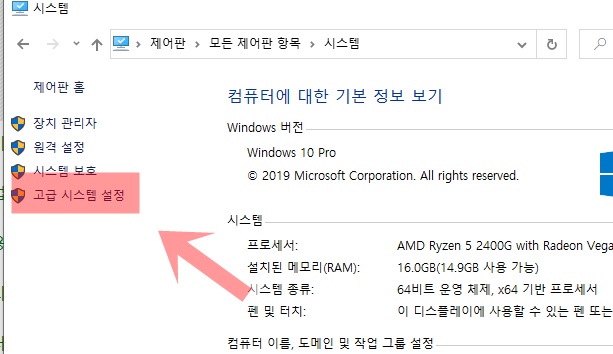
그리고 고급 시스템 설정을 클릭 하세요~

고급 탭에서 환경 변수를 클릭 합니다

시스템 변수(S)에서 새로 만들기를 클릭 합니다

새로만들기 전에 자바 설치 폴더 위치를 복사해야 합니다 설치폴더를 바꾸지 않은 이상 거진 C디스크 - 프로그램 폴더에 자바가 설치되어 있을 겁니다
위 화살표쪽 네모칸 보이시죠? 여기가 설치폴더 주소입니다 마우스 드래그로 복사하시거나 CTRL+C로 복사 합니다
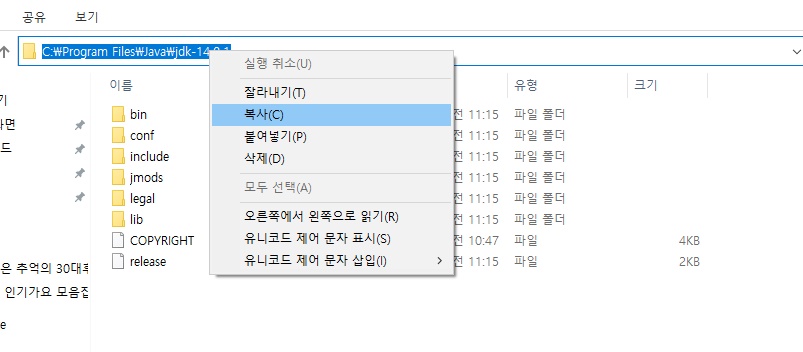
CTRL+C 단축키를 누르면 이렇게 주소가 나옵니다 복사를 합니다

변수 값에 붙여넣기 해줍니다 변수 이름은 JAVA_HOME으로 적어주시고 확인을 누릅니다

그 다음은 시스템 변수에서 PATH 부분을 편집 해줘야 합니다 path를 마우스로 선택하고 편집을 클릭 합니다

새로 만들기를 눌러서 %JAVA_HOME%\bin 을 입력하고 확인을 누릅니다

마지막으로 윈도우 + R 단축키를 눌러서 CMD를 검색해서 명령 프롬프트창에서 java -version을 검색해서 설치한 버전이 나오면 성공적으로 환경변수를 적용하신겁니다

이제 이클립스를 실행합니다 BROWSE는 작업 저장공간을 지정하시고 동의에 체크하시고 Launch를 클릭해서 실행해줍니다
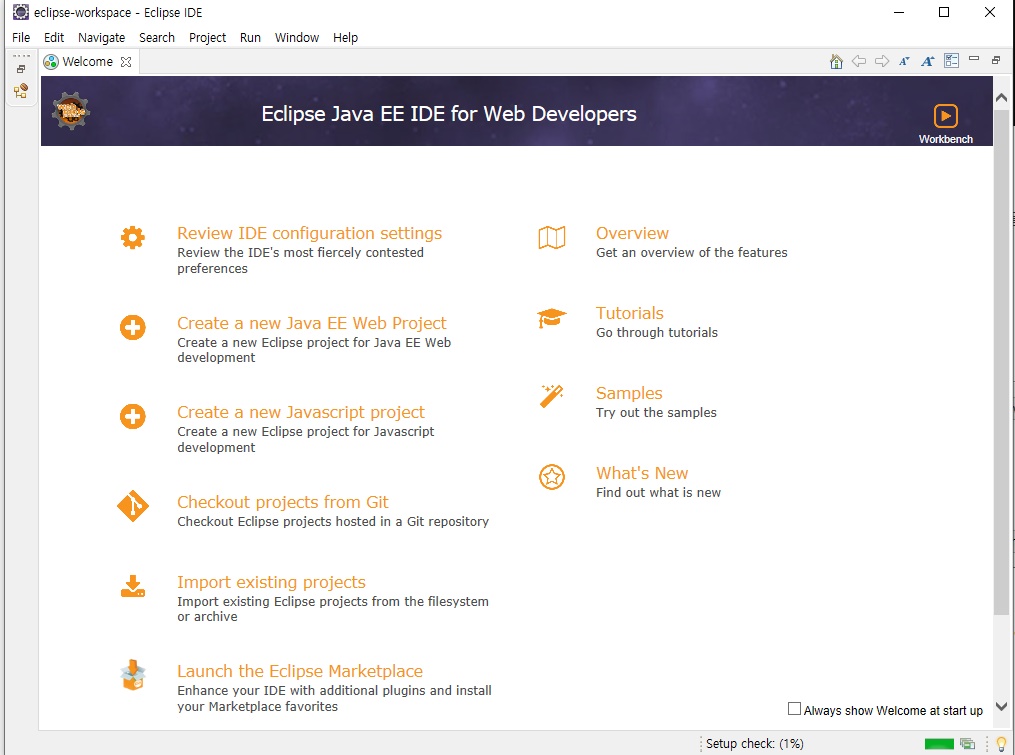
이제 다 끝났고 이클립스로 프로젝트를 실행하셔서 열심히 개발하거나 공부하시면 됩니다!
'프로그래밍 > 자바' 카테고리의 다른 글
| 자바 기초 예제 입문 1장 (0) | 2020.07.25 |
|---|---|
| 이클립스 프로젝트 생성 후 컴파일 실행 방법 (0) | 2020.07.21 |


댓글